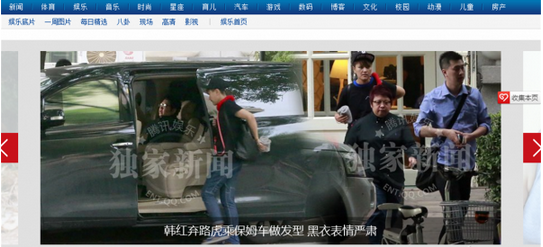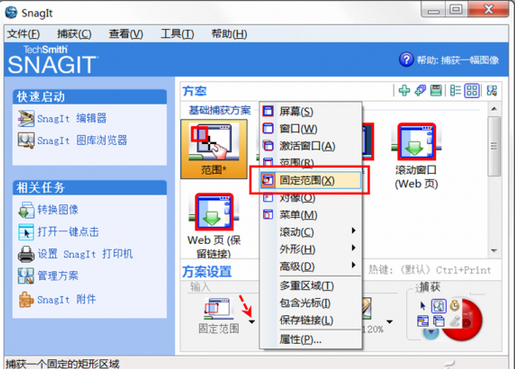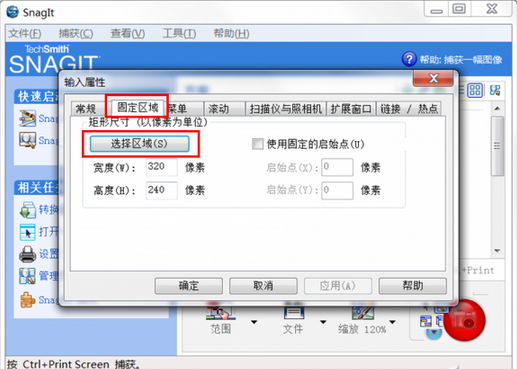我們經常可以看到軟件或網頁的固定區域內動態地顯示了一組圖片,可是軟件或網頁不提供圖片保存功能,如何快速將這些圖片抓取下來呢?下面系統之家就為大家介紹一下如何在固定區域快速抓圖。
我們常見到在網頁的某個固定位置動態演示一系列圖片的情形(如個人空間照片、新聞頻道圖片),當我們覺得這些圖片很精美,值得下載保留時,軟件或網頁本身偏偏又不允許另存,這時用抓圖軟件一頁一頁地抓圖倒是一個變相的解決辦法。但是,用抓圖的辦法來保存圖片,每次還需要框選出現的圖片,每張圖片都要重復這一動作,而且最關鍵的是你必須得小心翼翼地確定圖片的四個邊界,多抓一點或少抓一點都會使抓下來的圖片顯得難看,再去處理就更麻煩了。那麼,有沒有快速的抓圖辦法呢?
我們借助於抓圖軟件SnagIt的“固定區域抓圖”功能就能實現此類快速抓取系列圖片的目的。下面我們以抓取某個新聞頻道的新聞系列圖片為了,說明具體的抓圖方法。
首先打開該新聞網頁,我們看到在固定區域動態顯示的圖片(圖1)。固定浏覽器在屏幕的位置,不要挪動;窗口的大小也調整到合適的位置。
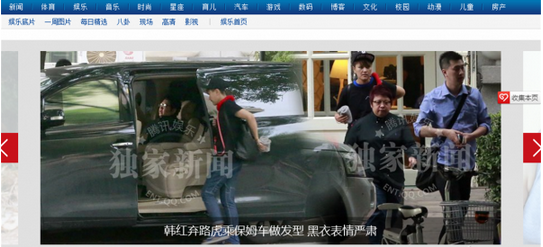
啟動SnagIt抓圖軟件,按如圖2、圖3所示執行設置操作。
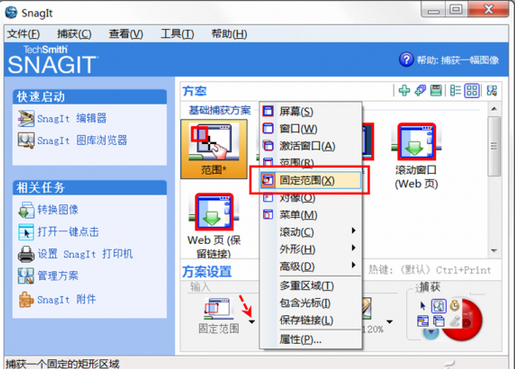
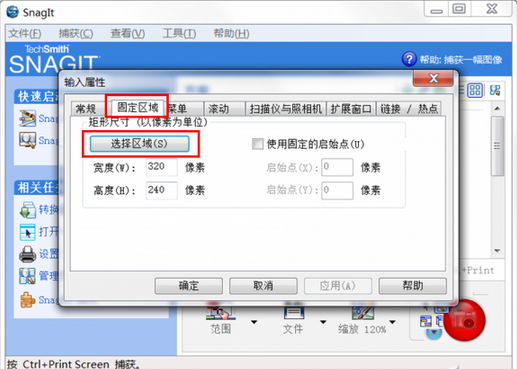
1. 點擊“輸入”選擇小箭頭,在方案設置彈出菜單中選擇“固定范圍”一項
2. 再執行同一菜單中靠近下方的“屬性”選項】
1. 在彈出的“輸入屬性”窗口中選擇“固定區域”標簽
2. 點擊“選擇區域”按鈕】
這時屏幕會顯示一個選擇框,用此框小心精確選定網頁中要抓取的圖片邊界位置。注意,這之前需要將抓圖軟件窗口和要抓取的網頁窗口並列擺放到桌面上,不能有重疊,否則就影響抓取范圍的確定。選擇之後,發現設置窗口區域寬度和高度的像素隨即發生變化,點擊“確定”按鈕使設置生效。
最後,我們就可以回到顯示圖片的網頁中抓圖了。當我們每次按下SnagIt的抓圖熱鍵之後,屏幕上會自動顯示一個固定大小且與圖片區域正好吻合的矩形框,只要在圖片區域套用並點擊鼠標之後,當前顯示的一幅圖片就抓下來了。隨著圖片的變化,其後以系統設定的“重復最後的捕獲熱鍵”重復執行抓圖動作,依次抓取動態顯示的每張圖片,直至所有的圖片抓完為止。
小提示:
借助於抓圖軟件SnagIt的“固定區域抓圖”功能實現快速成批抓圖,在實際生活中的應用還有很多。比如,某些在線電子書的下載需要積分或權限,自己因沒有積分或權限無法下載,但在線閱讀不受限,這時我們就可以用這種方法將這本書一頁一頁地快速抓取下來。總之,凡是遇到固定區域顯示可變內容,但又不方便下載內容的情形,均可用此法快速抓取保存系列圖片。
本文來自於【系統之家】 www.xp85.com